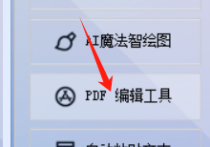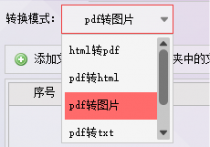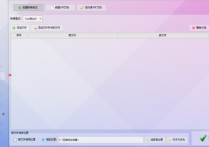高效PDF编辑:指定位置文字秒添加
在当下的数字化办公环境中,PDF文档因其跨平台兼容性和出色的内容保护特性,成为了信息传递和资料存储的优选格式。无论是合同文档、会议资料,还是日常的工作笔记和简报,PDF都以其稳定的显示效果和难以篡改的特性赢得了广泛认可。然而,面对PDF文档的编辑需求,许多人却常常感到困惑和无奈。为此,我们推出了首助编辑高手软件,旨在为您提供一个功能全面、操作简便的PDF编辑解决方案,让您在处理各类PDF文档时都能得心应手。
1.首先,打开软件,您将看到一个简洁而直观的操作界面。选择“PDF编辑工具”选项,即可进入PDF功能。
2.在这里,您可以轻松点击“修改原PDF文档”按钮,开始您的编辑之旅。
3.接下来,在所弹出的窗口中,选择一个已有内容的PDF文档进行编辑。
4.导入文档后,您可以根据需要设置字体、字号等样式选项,让文档更符合您的审美要求。
5.在指定位置插入文字内容是PDF编辑的常用操作。软件提供了精确的定位工具,让您能够轻松找到需要插入文字的位置。只需在指定位置点击鼠标,即可开始输入文字内容。同时,您还可以调整文字的颜色、大小、字体等属性,使其与原有内容完美融合。
6.除了文字编辑外,软件还支持对PDF文档的纸张方向进行调整。您可以根据需要选择横向或纵向纸张方向,以满足不同的排版需求。
7.完成所有编辑操作后,别忘了单击“保存文档”按钮。软件提供了一键保存到电脑的功能,让您能够轻松将编辑后的PDF文档保存到指定位置。
8.最后,您可以随时查看编辑后的PDF文档,双击进去查看,文档内容与原文档有所不同,说明编辑成功
通过首助编辑高手软件的强大功能,您已经掌握了高效编辑PDF文档的钥匙。无论是简单的文字修改、图片添加,还是复杂的页面布局调整、注释添加,我们的软件都能为您提供全方位的支持。更重要的是,首助编辑高手以其出色的稳定性和兼容性,确保了您的PDF文档在编辑过程中的安全性和一致性。现在,您可以更加自信地处理各种PDF编辑任务,无论是日常办公文档、项目报告,还是其他任何类型的PDF文件,都能以最佳状态呈现给受众。未来,首助编辑高手将继续致力于提升PDF编辑的效率和体验,为您的数字化办公生活增添更多便利和价值!